Kāpēc lietot Vīnu
Windows noteikti ir viena no dominējošākajām platformām tirgū. Ar vairāk nekā 70% tirgus daļu darbvirsmā tas ir spēks, ar kuru jārēķinās. Rezultātā programmatūras ekosistēma ap Windows ir diezgan nobriedusi un bagātināta. Tas dod Vīna popularitāti.
Tik lielas ekosistēmas dēļ ir daudz lielisku Windows lietotņu. Daži no tiem ir ekskluzīvi Windows; nav atbalsta Linux. Šādā gadījumā Vīns var gūt lielu labumu.
Vīns ir gudra atbilde uz “vistas vai olu” problēmu, runājot par Linux darbvirsmā. Ja vien Linux nepiedāvā Windows līdzīgas izturīgas lietojumprogrammas, tā lietošana nepalielināsies. Atkal, ja Linux lietošana nav laba, tad programmatūras izstrādātāji neuztraucas piedāvāt savu lietotņu Linux variantus. Vīns var būt ideāla atbilde, lai izjauktu šo ļauno ciklu.
Tikai Vīna dēļ Linux var efektīvi kļūt par piemērotu alternatīvu Windows. Ja jūs interesē, apmeklējiet oficiālo vīna lapu sadaļā “Vīna nozīme”.
Bez papildu domām sāksim darbu ar Wine vietnē Linux Mint!
Vīna instalēšana Linux Mint
Instalēšanas process ir mazliet garlaicīgs. Vienkārši izpildiet darbības pareizi. Darbības tika veiktas operētājsistēmā Linux Mint 19.2 jaunas instalēšanas ar jaunākajiem atjauninājumiem.
Lai palaistu Vīnu, mums ir nepieciešams jūsu OS 32 bitu atbalsts. Ja izmantojat 64 bitu versiju, izpildiet šo komandu.
sudo dpkg --add-arhitektūra i386
Tagad mums jāpievieno vīna krātuves atslēga. Sākumā pārliecinieties, vai jūsu sistēmā ir “wget”.
sudo apt-get -y instalēt wget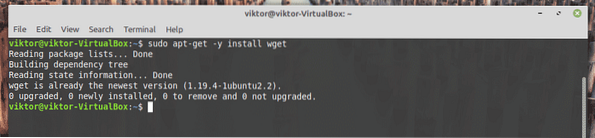
Paņemiet atslēgu un pievienojiet to savai sistēmai.
wget -qO - https: // dl.winehq.org / wine-builds / winehq.atslēga | sudo apt-key pievienot -
Pēc tam pievienojiet vīna krātuvi.
sudo apt-add-repository 'deb https: // dl.winehq.org / wine-builds / ubuntu / bionic main '
Atjauniniet APT kešatmiņu. Tādējādi kešatmiņa tiks atjaunota, izmantojot datus no Wine repo.
sudo apt atjauninājums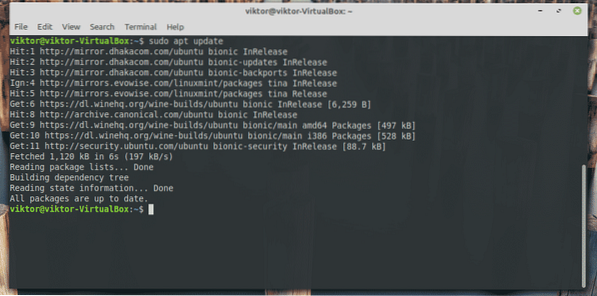
Visbeidzot, jūsu sistēma ir gatava instalēt Wine. Sakiet APT, lai tā veic instalēšanu. Atkarībā no interneta savienojuma tas var aizņemt kādu laiku, tāpēc, lūdzu, esiet pacietīgs.
sudo apt install --install-iesaka winehq-stabil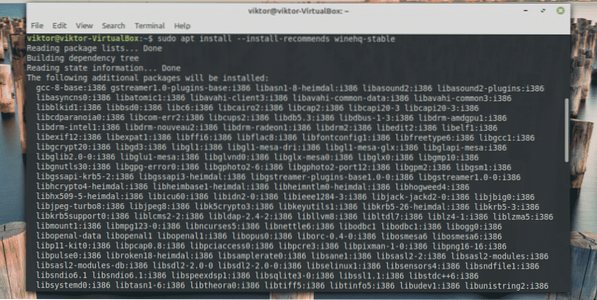
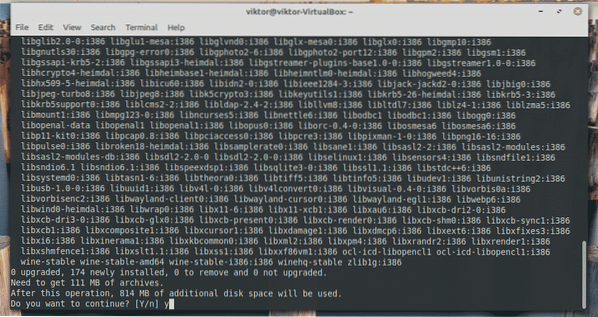
Pārbauda instalēšanu
Kad instalēšana ir pabeigta, ir pienācis laiks to pārbaudīt. Palaidiet šo komandu.
vīns - versija
Tas izdrukās jūsu sistēmā instalēto vīna pašreizējo versiju.
Vīna izmantošana
Šajā demonstrācijā es parādīšu 2 dažādu populāru rīku izmantošanu, kas ir ekskluzīvi operētājsistēmai Windows: Notepad ++ (viens no jaudīgākajiem teksta redaktoriem) un Prime95 (CPU stresa testēšanas rīks un Mersenne primāro skaitļu atrašana).
Notepad++
Dodieties uz Notepad ++ oficiālo vietni un lejupielādējiet jaunāko instalēšanas programmu. Pārliecinieties, vai esat ieguvis 32 bitu instalēšanas programmu!
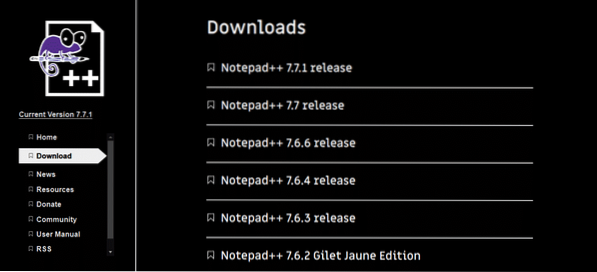
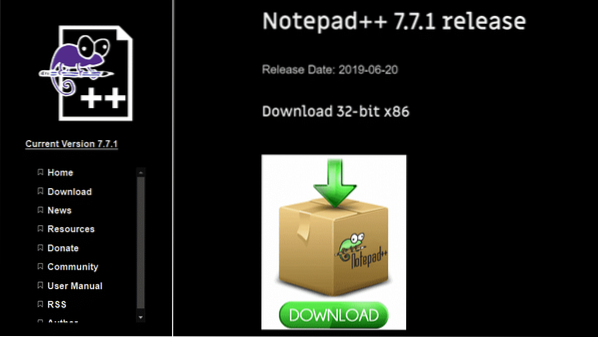
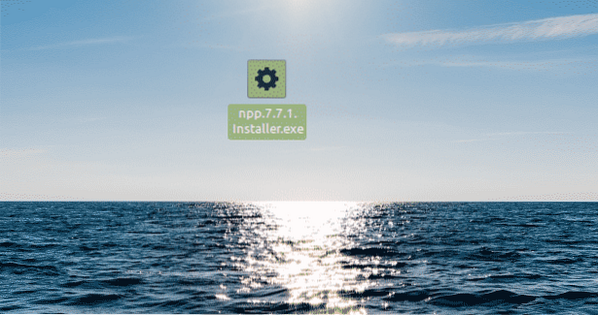
Tagad palaidiet instalēšanas programmu Wine.
vīns ./ npp.7.7.1.Instalētājs.exeTā kā tas ir pirmais brauciens, tiks parādīti brīdinājuma ziņojumi. Katrā gadījumā noklikšķiniet uz “Instalēt”.
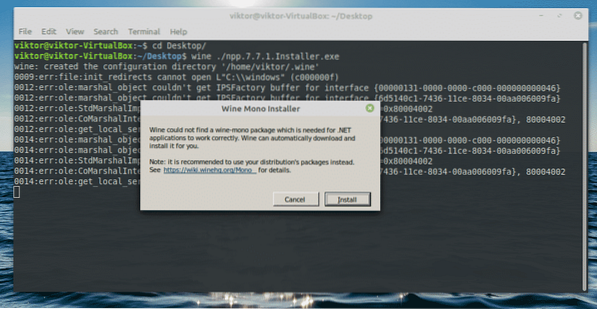
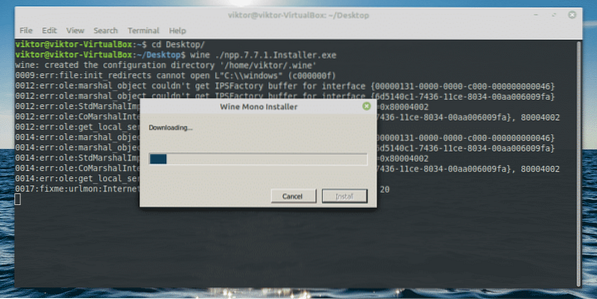
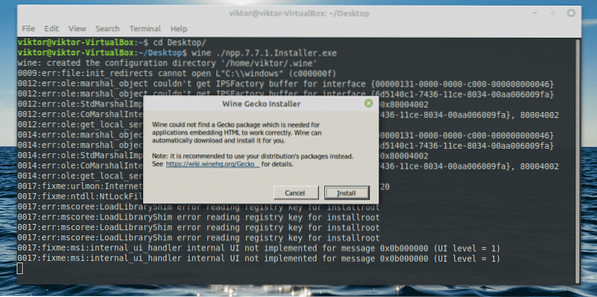
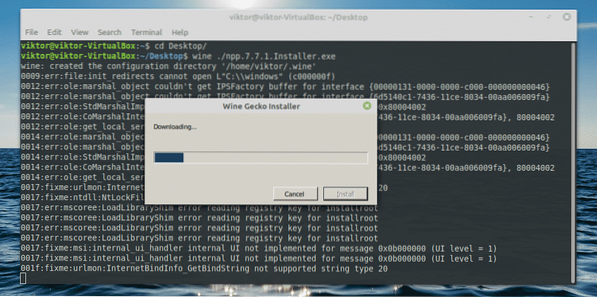
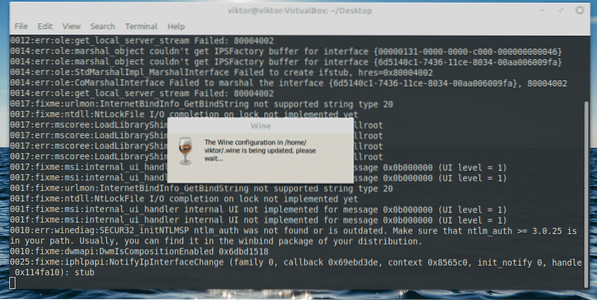
Tagad instalētājs sāks darboties. Sākumā izvēlieties valodu.
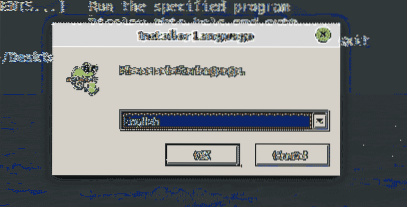
Uznirs sveiciena ekrāns. Noklikšķiniet uz Tālāk.
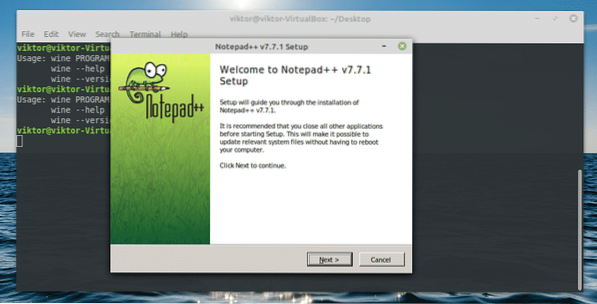
Pieņemiet licences līgumu.
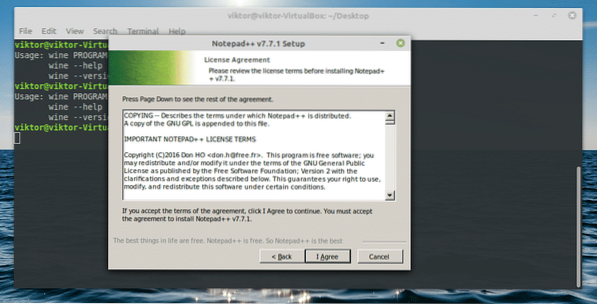
Uzstādīšanas vietā saglabājiet noklusējuma vietu. Vīns automātiski pārvalda atrašanās vietu, tāpēc tas nav jāmaina.
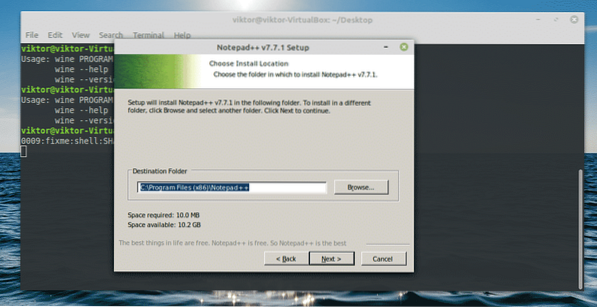
Atlasiet funkcijas, kuras vēlaties izbaudīt.
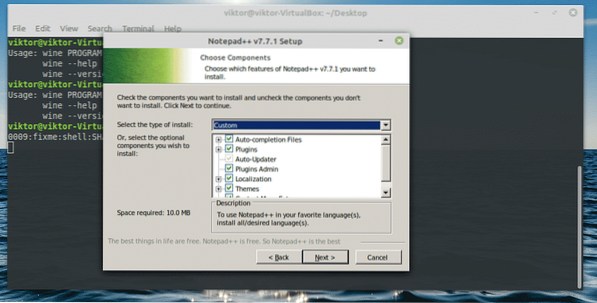
Tālāk opcijas ir izveidot darbvirsmas saīsni un izmantot% APPDATA% konfigurācijas failu mitināšanai. Otrais nebūs pieejams.
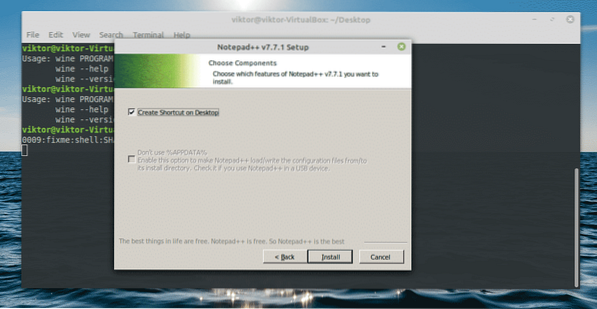
Noklikšķiniet uz Pabeigt, lai pabeigtu instalēšanu.
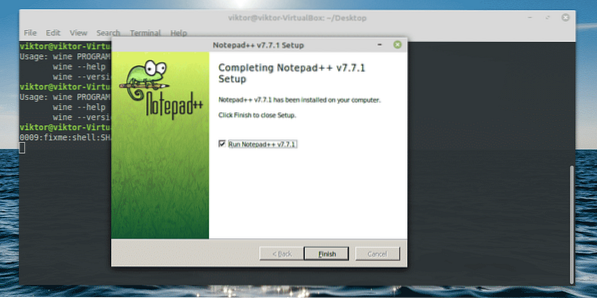
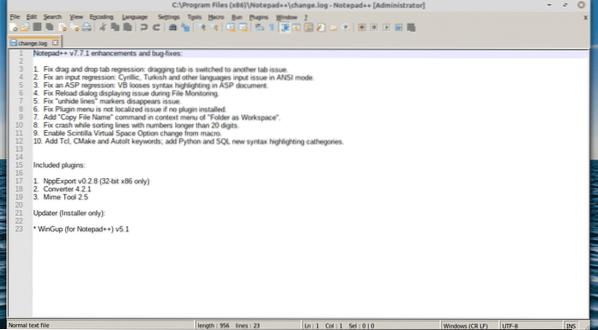
Prime95
Lejupielādējiet rīku no GIMPS. Iegūstiet Windows, lai parādītu vīna lietojumu.
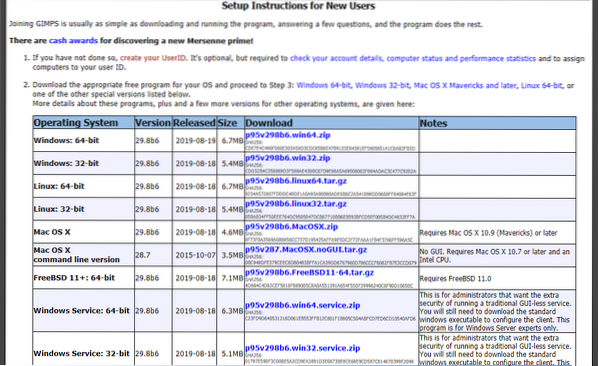

Izvelciet ZIP failu.
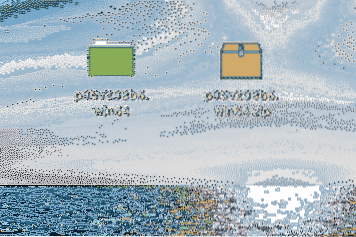
Lai palaistu rīku, izmantojiet Vīnu.
vīna galvenā95.exe
Atlasiet “Tikai stresa testēšana”.
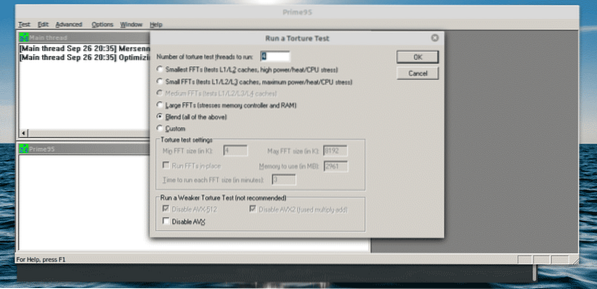
Stresa testēšanai ir vairāki līmeņi. Atkarībā no nepieciešamības jūs varat izvēlēties, kuru izvēlēties. Jūs varat arī pats noteikt stresa līmeni.
Pēdējās domas
Vīns ir viens no būtiskākajiem Linux lietotājiem nepieciešamajiem rīkiem. Lai gan es saprotu dažu Linux entuziastu attieksmi pret rīku, tas ir nepieciešams ļaunums, lai palīdzētu pasaulei pāriet uz šo “atvērto” platformu.
Interesē spēles? Windows vairs nav vienīgā platforma, kurā varat spēlēt. Pārbaudiet dažas no labākajām spēlēm, kas pieejamas tieši Linux.
 Phenquestions
Phenquestions


